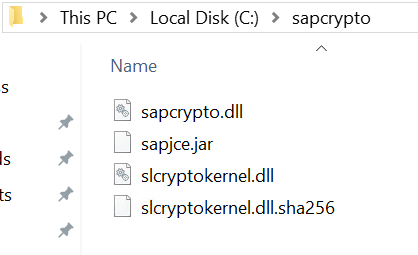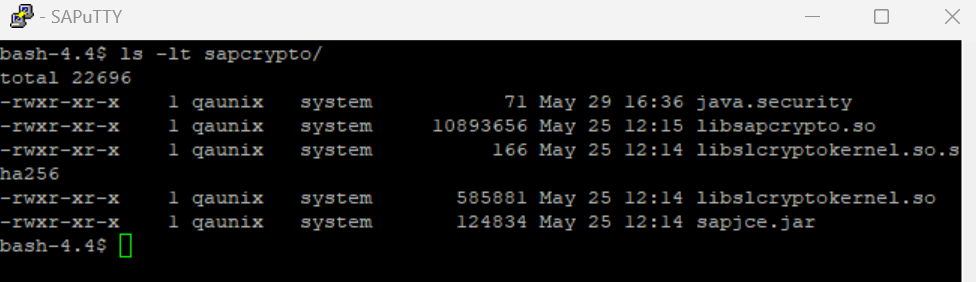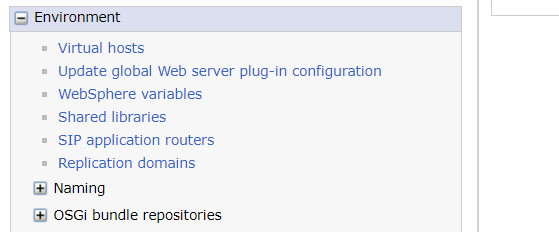Aprende en Comunidad
Avalados por :





¡Acceso SAP S/4HANA desde $100!
Acceso a SAPCómo configurar bibliotecas SAP JCE en BI 4.3 SP02 para servidores de aplicaciones - Guía paso a paso
- Creado 01/03/2024
- Modificado 01/03/2024
- 181 Vistas
0
Cargando...
En BI 4.3 SP02, las bibliotecas criptográficas existentes son reemplazadas por las bibliotecas SAPJCE. Para obtener más información sobre estos cambios, consulte la Nota SAP
3218399
. La Nota SAP
3112068
describe los pasos para configurar las bibliotecas SAP JCE para diferentes servidores de aplicaciones. Los pasos requieren copiar los binarios SAP JCE a las carpetas lib/ext y bin de JRE del servidor de aplicaciones. En el caso de WebSphere, no se admite copiar binarios externos dentro de la carpeta del servidor de aplicaciones WebSphere. El SAP JCE puede configurarse copiando los binarios a una carpeta personalizada. Aquí están los pasos para configurar los binarios SAP JCE en una carpeta personalizada:
1. Implementa BOE en el servidor de aplicaciones Websphere según lo recomendado en Guía de Implementación de Aplicaciones Web para Unix o Guía de Implementación de Aplicaciones Web para Windows .
2. Crea una carpeta C:/sapcrpto (Windows) o /home/boeuser/sapcrpto (Unix).
3. Copia los binarios SAP JCE a la carpeta personalizada C:/sapcrpto (Windows) o /home/boeuser/sapcrypto (Unix).
Windows:
Unix:
4. Accede a la Consola de Soluciones Integradas de WebSphere en http://was_server:was_port/ibm/console .
5. En la página de inicio de la Consola de Soluciones Integradas de WebSphere, navega a Entorno > Bibliotecas Compartidas.
6. En la página de Biblioteca Compartida, establece el alcance en Server1 y haz clic en Nuevo. Consulta la siguiente captura:
7. En la página Nueva, establece el Classpath en la ubicación del archivo sapjce.jar y la Ruta de la Biblioteca Nativa en la ubicación de los archivos DLL/SO. Por ejemplo, ingresa sapcrypto como Nombre.
Windows:
Classpath
Ruta de la Biblioteca Nativa
1. Implementa BOE en el servidor de aplicaciones Websphere según lo recomendado en Guía de Implementación de Aplicaciones Web para Unix o Guía de Implementación de Aplicaciones Web para Windows .
2. Crea una carpeta C:/sapcrpto (Windows) o /home/boeuser/sapcrpto (Unix).
3. Copia los binarios SAP JCE a la carpeta personalizada C:/sapcrpto (Windows) o /home/boeuser/sapcrypto (Unix).
Windows:
Unix:
4. Accede a la Consola de Soluciones Integradas de WebSphere en http://was_server:was_port/ibm/console .
5. En la página de inicio de la Consola de Soluciones Integradas de WebSphere, navega a Entorno > Bibliotecas Compartidas.
6. En la página de Biblioteca Compartida, establece el alcance en Server1 y haz clic en Nuevo. Consulta la siguiente captura:
7. En la página Nueva, establece el Classpath en la ubicación del archivo sapjce.jar y la Ruta de la Biblioteca Nativa en la ubicación de los archivos DLL/SO. Por ejemplo, ingresa sapcrypto como Nombre.
Windows:
Classpath
C:/sapcrpto/sapjce.jar
C:/sapcrpto/
|
Ruta de la Biblioteca Nativa
C:/sapcrypto/sapcrypto.dll
|
Pedro Pascal
Se unió el 07/03/2018
Facebook
Twitter
Pinterest
Telegram
Linkedin
Whatsapp
Sin respuestas
 No hay respuestas para mostrar
Se el primero en responder
No hay respuestas para mostrar
Se el primero en responder
© 2026 Copyright. Todos los derechos reservados.
Desarrollado por Prime Institute
Hola ¿Puedo ayudarte?